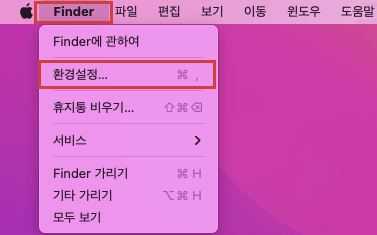오늘날 거의 모든의 기술 소유자들은 스마트폰, 디지털 카메라, 컴퓨터 또는 다른 악세서리들이 더 많은 데이터를 저장하는 데 꼭 필요한 구성품인 마이크로 SD 카드를 한 두개 보유하고 있습니다. 하지만 다른 기억 장치들과 마찬가지로 오동작으로 인한 데이터 손실로 이어질 수 있습니다. 운좋게도 마이크로 SD 카드 데이터 손실은 해결할 수 있는 문제입니다. 이 기사에서 당신은 마이크로 SD 카드 파일을 복구 하는 최고의 방법과 마이크로 SD 카드 데이터 손실의 가장 큰 원인들을 찾을 수 있을 것입니다.

파트 1: 마이크로 SD 카드 개요
이전에 언급한 것처럼 마이크로 SD카드는 TransFlash로 알려져 있기도 하며 외부 저장 컴포넌트를 허용하는 스마트폰, 카메라, 드론, 게임기 등의 기기들의 저장 용량을 연장시키기 위해 사용되는 이동식 메모리 카드입니다. 풀사이즈 SD 카드와 호환되는 다른 하드웨어 장치도 마이크로 SD 카드를 사용할 수 있습니다.
마이크로 SD카드와 SD카드의 차이는 무엇인가요?
마이크로 SD 카드와 SD 카드 간의 차이는 크기, 용량, 외관에 있습니다. 마이크로 SD 카드와 비교하면 SD 카드는 휴대용 장치에서도 사용할 수 있도록 만들어진 독자적인 비휘발성 포맷입니다. 마이크로 SD 카드의 표준 크기는 15mm X 11mm인데 반해 SD 카드는 32mm X 24mm X 2mm로 미니 SD 카드의 거의 두 배에 달합니다. 마이크로 SD 이전에는 미니 SD (21.5mm X 20mm X 1.4mm)가 있었습니다.
용량과 속도 면에서 마이크로 SD와 SD 변종들 모두 저장 용량이 1GB에서 128TB에 이릅니다. 마이크로 SD 카드는 개선된 고속 버전으로 초당 25MB의 속도를 가진 반면 SD는 초당 12.5MB에 불과합니다. 크기, 용량, 변종 면에서 차이가 있지만 모두 경량이고 이동식이며 데이터를 효율적으로 저장할 수 있다는 공통점을 갖습니다.
흔한 마이크로 SD 카드 데이터 손실 원인들
사용 중인 마이크로 SD, 미니 SD 또는 SD 카드에 상관없이 저장된 데이터가 손실될 가능성이 있으며 일반적인 원인은 다음과 같습니다:
- 데이터 전송 또는 덮어쓰기 과정에서 장치에서 마이크로 SD 카드를 잘못 꺼냄으로 인한 데이터 손실
- 실수로 인한 파일 삭제
- 여러 장치에서 하나의 마이크로 SD 카드 사용
- 바이러스 공격
- 기타 예기치 못한 상황들
파트 2: 마이크로 SD카드에서 데이터 복구 전 할 일들
마이크로SD 카드의 데이터 복구 프로세스 시작 전에 꼭 해야할 것들이 있습니다. 먼저 마이크로 SD 카드를 컴퓨터에 삽입하고 감지되는지 확인한 다음 데이터 복구 단계로 진행해야 합니다. 이를 위해 다음과 같은 몇 가지 단계를 수행해야 합니다.
마이크로 SD카드 접근성 확인
마이크로 SD 카드를 컴퓨터에 성공적으로 연결하는 것은 데이터 복구 프로세스의 중요한 부분입니다. 이 단계에서 메모리 카드에 액세스할 수 없는 경우 "마이크로 SD 카드 복구 방법" 을 검색해도 도움을 받을 수 없습니다. 진행이 어려워집니다.
컴퓨터에서 마이크로 SD 카드를 감지할 수 없는 대부분의 경우 카드 판독기에 오류가 있을 수 있습니다. 계속하려면 다른 카드 판독기나 USB 슬롯을 사용해 보세요.
SD카드 문제 해결
마이크로소프트 SD 카드에 액세스할 수 있고 화면에 저장 공간이 표시되면 다음 단계로 진행해 문제를 해결할 수 있습니다. 그러나 다음 단계로 진행하는 방법은 당면한 문제의 성격에 따라 다릅니다. 마이크로소프트 SD 카드에서 저장 공간을 찾을 수 없는 상황에서는 다음 단계로 넘어가기 전에 이 문제를 먼저 해결해야 합니다. 손상된 파일 테이블이 이러한 오류의 원인이 되므로 이를 해결하려면 드라이브를 포맷해야 합니다. 드라이브를 포맷하는 경우에도 데이터가 손실되므로 다른 트랙을 시도하는 것이 좋습니다. 다음은 SD 카드의 문제를 해결하기 위해 수행하는 몇 가지 단계입니다.
1. 오류 도구를 사용해 탐지 및 해결
단계 1: 표시된 마이크로 SD 카드를 마우스 우버튼으로 클릭 후 "속성"을 클릭하세요.
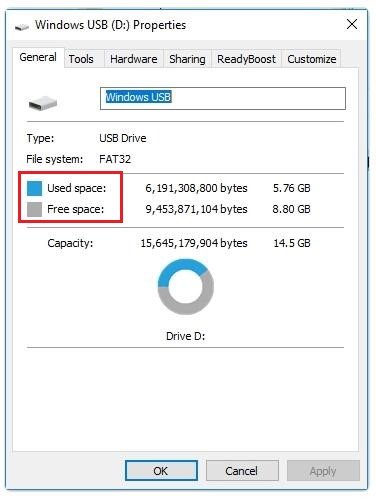
단계 2: "도구" 탭 아래에서 "검사"를 클릭합니다. 그러면 마이크로 SD 카드에 오류가 있는지 자동으로 스캔이 되고 오류가 있을 경우 해결됩니다.
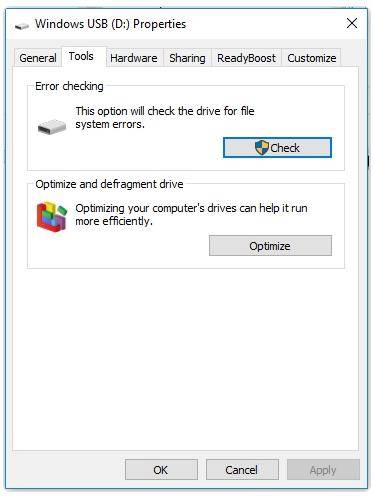
2. 마이크로 SD 카드에 새 드라이브 문자 할당
이는 인기 있고 효과적인 해결책입니다. 마이크로소프트 SD에 새 드라이브 문자를 할당하면 컴퓨터에서 드라이브를 재조직해 데이터 접근이 가능합니다. 다음 단계에 따라 새 드라이브 문자를 할당하십시오.
단계 1: “디스크 관리” 로 가세요.
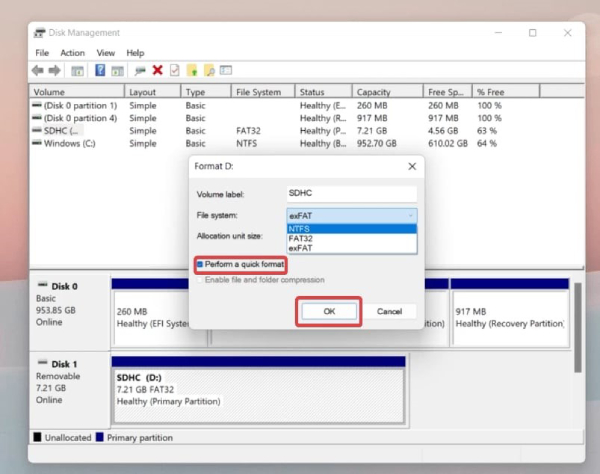
단계 2: 표시된 마이크로 SD를 마우스 우클릭한 후 "드라이브 문자 및 경로 변경"을 클릭하면 최신 드라이브 문자가 표시되는 창이 나타납니다. "변경"을 선택합니다.
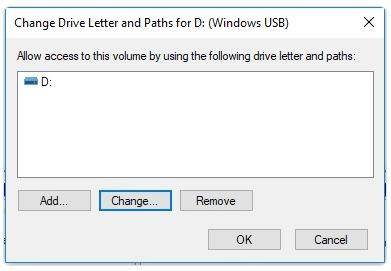
단계 3: 다음에 표시된 창의 드롭다운 메뉴에서 새 드라이브 문자를 선택한 후 "확인"을 클릭합니다.
3. 숨져진 파일 표시
이는 흔치 않은 현상이므로 필요하지 않을 수도 있습니다. 그러나 숨겨진 파일이 있는지 확인하는 것은 꼭 필요한 절차입니다. 때때로 숨겨진 파일은 실수로 발생하거나 악성 소프트웨어 때문에 발생합니다. 숨겨진 파일을 찾고 표시하는 가장 쉬운 방법은 "관리자 명령 프롬프트"를 사용하는 것입니다. 이를 위해 다음 단계를 따르세요.
단계 1: "cmd"를 시작 메뉴의 검색 바에 입력하여 "관리자 명령 프롬프트"를 실행하고 마우스 우클릭한 후 "관리자로 실행"을 클릭합니다.
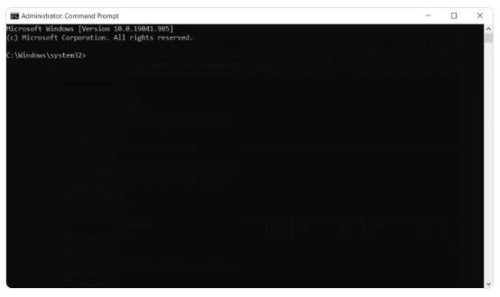
단계 2: 다음 명령을 복사하여 명령 프롬프트에 붙여넣습니다 – attrib -h -r -s /s /d X:\*.* 여기서 X는 Micro SD 카드 드라이브 문자입니다. 이렇게 하면 메모리 카드에 숨겨진 모든 파일이 강제로 표시되므로 원하는 파일을 쉽게 검색할 수 있습니다.
파트3: 마이크로 SD카드 파일 복구 방법
마이크로 SD 카드에서 손실된 데이터를 복구하는 가장 좋고 쉬운 방법은 타사 마이크로SD 카드 복구 소프트웨어를 사용하는 것입니다. 가장 신뢰할 수 있고 권장되는 것은 Tenorshare 4DDiG 데이터 복구 소프트웨어입니다. 이는 모든 시나리오에 적용 가능한 올인원 데이터 복구 소프트웨어입니다. 이 소프트웨어로 당신은:
- 컴퓨터나 노트북, USB 플래시 디스크, 내장 및 외장 드라이브, 그리고 모든 종류의 SD 카드에서 분실된 데이터를 되찾을 수 있습니다.
- 문서, 오디오, 비디오 및 사진을 포함한 천개 이상의 파일 형식을 되찾을 수 있습니다.
- 파티션 손실, 실수로 인한 삭제, 바이러스 공격, 시스템 충돌, 포맷, 손상 및 기타 시나리오로 인해 누락된 파일을 되찾을 수 있습니다.
아래는 Tenorshare 4DDiG 데이터 복구 소프트웨어를 사용하여 마이크로 SD 카드 파일을 복구하는 방법에 대한 단계별 가이드입니다.
안전한 다운로드
안전한 다운로드
- 4DiG 데이터 복구 소프트웨어를 설치하고 실행한 후, 메모리 카드 리더를 사용하여 마이크로 SD 카드를 컴퓨터에 삽입하고 홈 디스플레이에서 마이크로 SD 카드를 선택해 스캔 절차를 시작합니다.
- 마이크로 SD 카드를 스캔해 손실된 데이터를 찾을 때 소프트웨어는 프로세스를 중지하거나 일시 중지할 수 있는 옵션을 제공합니다. 검색 결과는 RAW Files, Existing Files, Tag Files, Lost Location, Delete Files 등의 카테고리로 제공되며 이는 모두 트리 보기 탭에서 확인 가능합니다. 문서, 이메일, 오디오, 사진, 비디오 등 특정 형식을 확인하려면 파일 보기로 전환하세요.
- 스캔 결과를 검토하고 마이크로 SD 카드에서 원하는 파일을 복구합니다. 처음 잃어버린 디렉토리가 아닌 보안된 위치에 파일을 복구하도록 하세요.

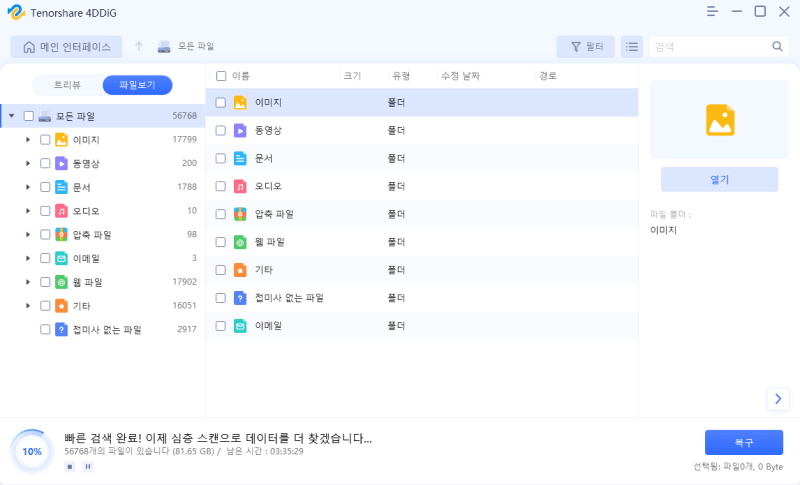
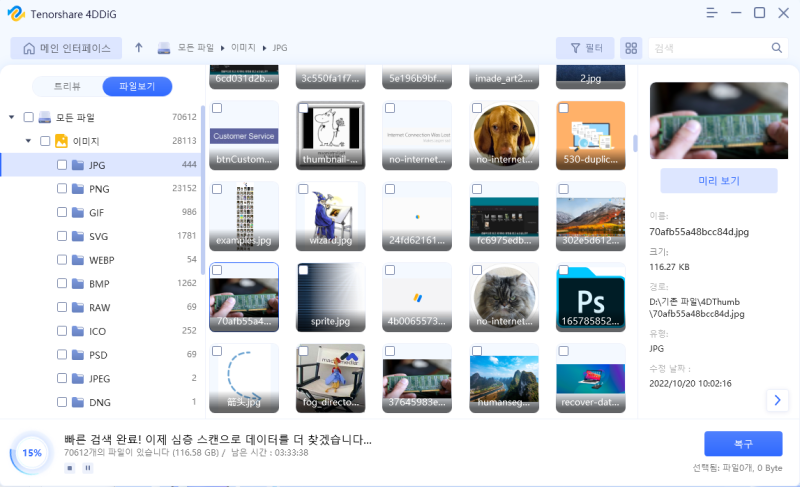
파트 4: 손상된 SD카드 증상들
SD 카드에 결함이 있을 때마다 액세스를 시도하면 대개 오류 메시지가 나타납니다. 이러한 상황을 제대로 처리하지 않으면 데이터가 영구적으로 손실될 수 있으며, 이 시점에서는 데이터 복구가 어려워집니다. 다음은 SD 카드가 손상되었을 때 나타나는 일반적인 증상들입니다.
- SD가 손상되었다는 메시지가 뜨거나 포맷할 수 없는 경우..
- 지속적으로 "SD 카드에 액세스할 수 없습니다", "SD 카드가 비어 있거나 지원되지 않는 파일 시스템이 있습니다", "판독할 수 없는 SD 카드", "SD 카드 읽기/쓰기 오류" 등의 오류 메시지가 뜨거나 파일 또는 디렉토리가 손상되었다고 표시되는 경우.
- 메모리 카드에서 파일을 추가, 복사, 저장 또는 삭제할 수 없는 경우.
- 메모리 카드에서 일부 파일을 찾을 수 없을 경우.
- "메모리 카드 손상" 또는 "메모리 카드 오류" 메시지가 표시될 경우.
- 메모리 카드가 포맷되지 않았다는 메시지와 메모리 카드를 포맷할지 여부를 묻는 메시지가 나타날 경우.
- 메모리 카드가 예기치 않게 제거되었다는 메시지가 표시될 경우.
- 읽기 전용 또는 잠긴 메모리 카드의 오류가 발생할 경우.
파트 5: 마이크로 SD카드 복구는 왜 가능한가?
삭제된 파일은 영원히 손실되는 것이 아니라 언제든지 복구할 수 있기 때문에 데이터 복구가 가능한 것입니다. 손실된 데이터를 복구할 수 없는 유일한 때는 생성될 때 저장하지 않고 삭제될 때 뿐입니다.
아래는 여러 상황에서 손실된 데이터를 되찾을 확률을 간단히 정리한 것입니다.
- SD카드 포맷으로 인해 손실된 데이터를 복구할 때, 현재와 전자의 파일 시스템이 동일할 경우 성공 가능성이 높습니다. 대부분의 파일 시스템은 파일 이름, 디렉토리 구조, 데이터 할당 기록을 보유하고 있으며, 이는 데이터 복구의 성공적인 역할을 하고 있습니다. 그러나 FAT 파일 시스템의 경우에는 그렇지 않습니다.
- 파일 삭제 상황에서는 다른 파일이 동일한 저장 위치에 저장되기 전에 누락된 파일이 제때 감지되어야만 가능성이 높습니다. 삭제된 파일은 단순히 사라지기만 하는 것이 아니라 저장 위치에 남아 다른 파일이 덮어쓰기를 기다립니다.
- 파일 시스템이 손상되면 이 상황에서 복구 성공률은 파일 시스템 손상 유형에 따라 달라집니다.
- 하드웨어 장애와 관련된 상황에서는 특히 제조 오류가 발생하거나 마이크로 SD 카드가 물리적으로 손상된 경우에는 데이터 복구 가능성이 매우 낮습니다.
- 특정 파티션에 대한 정보가 없는 경우 파일 시스템이 영향을 받지 않은 경우에만 복구 가능성이 높습니다.
- 복구 소프트웨어가 여러 가지 데이터의 조각을 재조립하고 수집하는 데 어려움을 겪으면서 데이터 복구가 어려워지기 때문에 데이터가 삭제되거나 덮어쓰는 상황에서 복구 가능성은 낮습니다.
결론
이 시점에서 우리는 마이크로 SD 카드 및 기타 SD 카드의 데이터 복구는 매우 간단하다고 동의할 수 있습니다. 하지만 신뢰할 수 있는 타사의 마이크로 SD 카드 복구 소프트웨어를 사용해야 하므로 Tenorshare 4DDiG 데이터 복구 소프트웨어를 사용할 것을 강력히 권장합니다. SD 카드가 완전히 망가지기 전에 백업을 수행할 수 있으므로 데이터 복구 과정에서 오는 스트레스를 덜기 위해 결함이 있는 SD 카드를 식별하는 것이 매우 중요합니다.